사이트 방문 시 해당 사이트로부터 제공되는 정보나 광고 등을 보여주기 위해
여러 가지 프로그램들을 설치하도록 유도하곤 하는데요,
이때 원하지 않는 프로그램들이 같이 설치되어 스크립트가 자동적으로 실행되면서
광고가 주기적으로 뜨거나 바이러스에 감염되어 좋지 않은 상황이 생길 수 있습니다.
하지만 크롬 브라우저에서는 이러한 문제를 해결하기 위해
'팝업 차단'이라는 기능을 제공하고 있습니다.
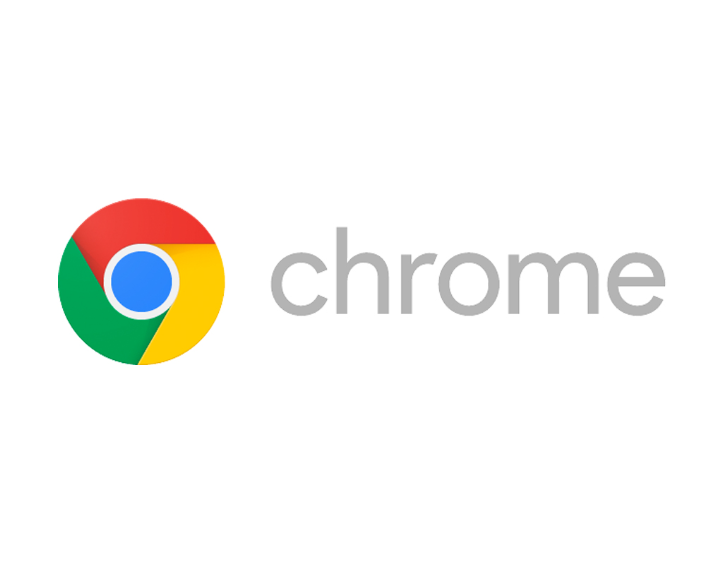
그렇지만 구글 크롬 브라우저를 사용하다 보면
은행이나 관공서 사이트에 접속하게 되면 보안을 위해 팝업 허용을 해야 합니다.
그리고 많은 분들이 빠르게 티켓팅을 성공하기 위해 미리 yes24나 티켓링크 사이트를 팝업 허용을
해놓기도 하더라고요.
이번 포스팅에서는 팝업 차단을 설정하는 방법과 반대로 팝업 차단을 허용하는 방법에 대해 알아보겠습니다.
PC에서 설정하는 방법과 모바일에서 설정하는 방법을 따로 보여드릴게요.
먼저 PC에서 크롬 설정 변경하는 방법입니다.

크롬을 실행한 다음 주소창 우측에 [더보기]를 눌러 [설정]에 들어갑니다.

설정에서 [개인 정보 보호 및 보안] 탭에 들어갑니다.
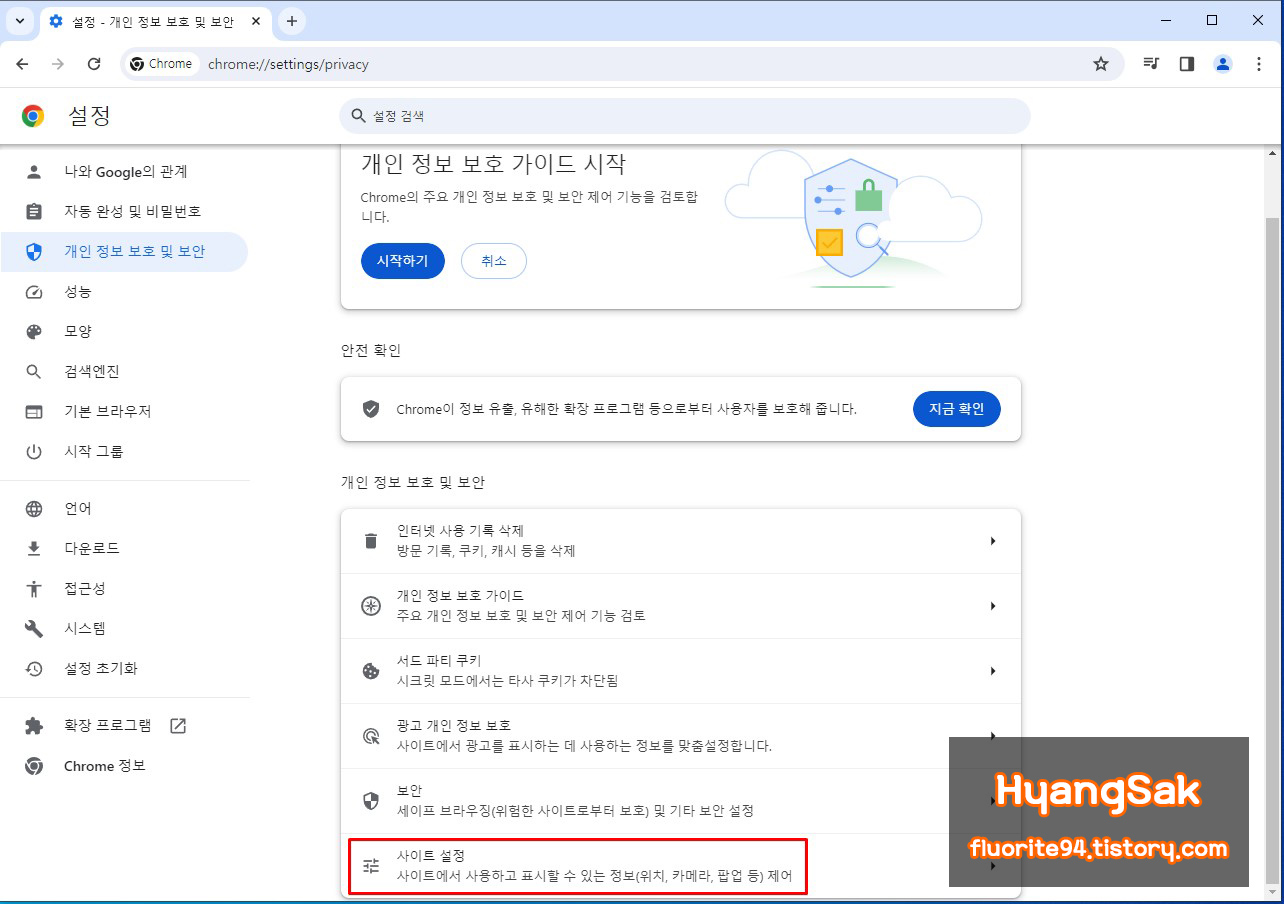
개인 정보 보호 및 보안 아래에 [사이트 설정] 메뉴가 있습니다.

콘텐츠 영역에 [팝업 및 리디렉션]을 클릭합니다.

팝업 및 리디렉션에 들어오면 기본적으로
[사이트에서 팝업을 전송하거나 리디렉션을 사용할 수 없음]으로
설정되어 있을 겁니다.
여기서 [사이트에서 팝업을 전송하고 리디렉션을 사용할 수 있음]으로 설정하시면
모든 사이트에서 팝업을 전송하고 리디렉션을 실행할 수 있기 때문에 보안에 굉장히 취약해집니다.
이런 경우 아래에 사이트만 추가하여 해당 사이트에서만 팝업이나 리디렉션을 실행할 수 있게 설정할 수 있습니다.
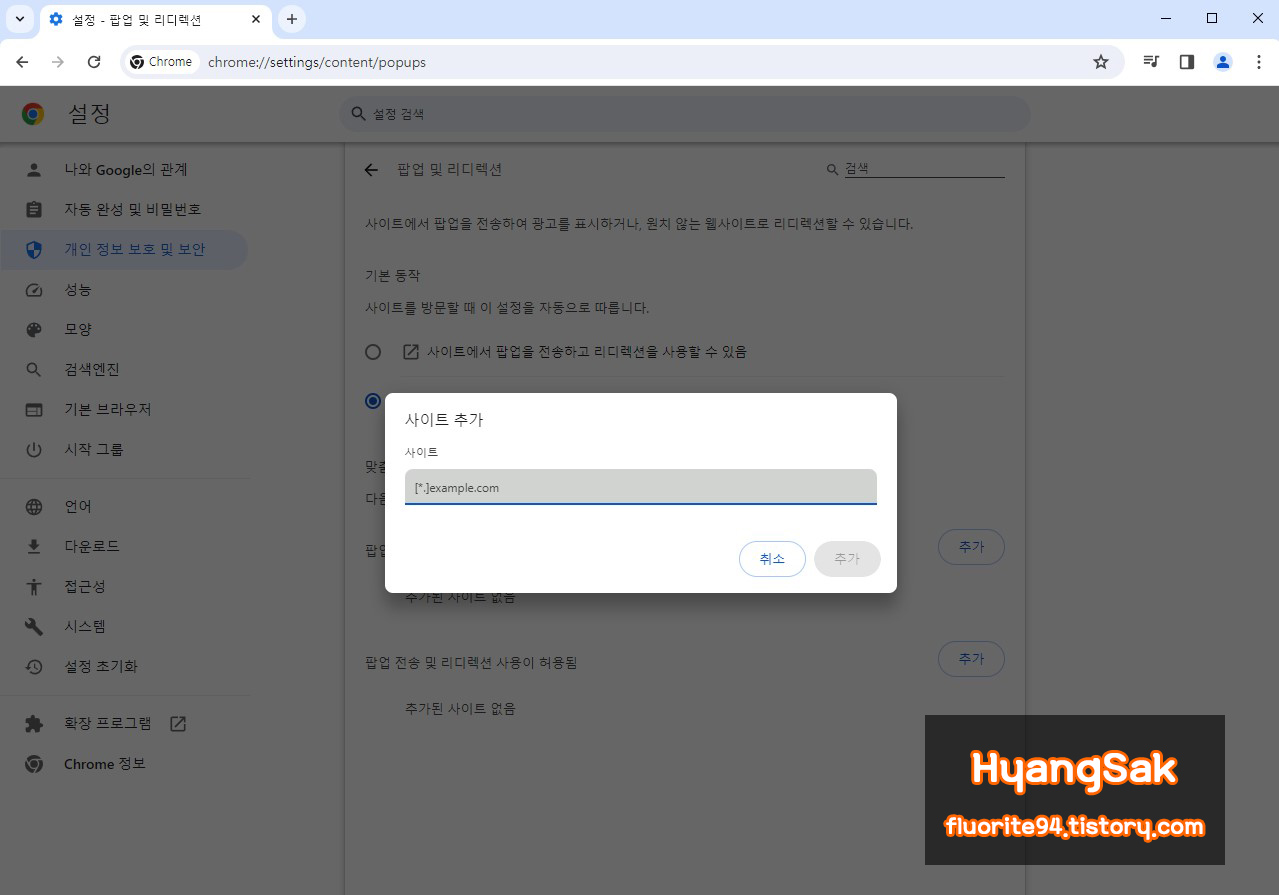
팝업 전송 및 리디렉션 사용이 허용됨 영역에 추가를 눌러 사이트를 추가하시면 됩니다.
티켓팅을 위해서 팝업허용을 하시는 분들이라면 여기에 yes24나 티켓링크 주소를 입력하시면 됩니다.
제 블로그 주소를 예시로 추가해 볼게요.
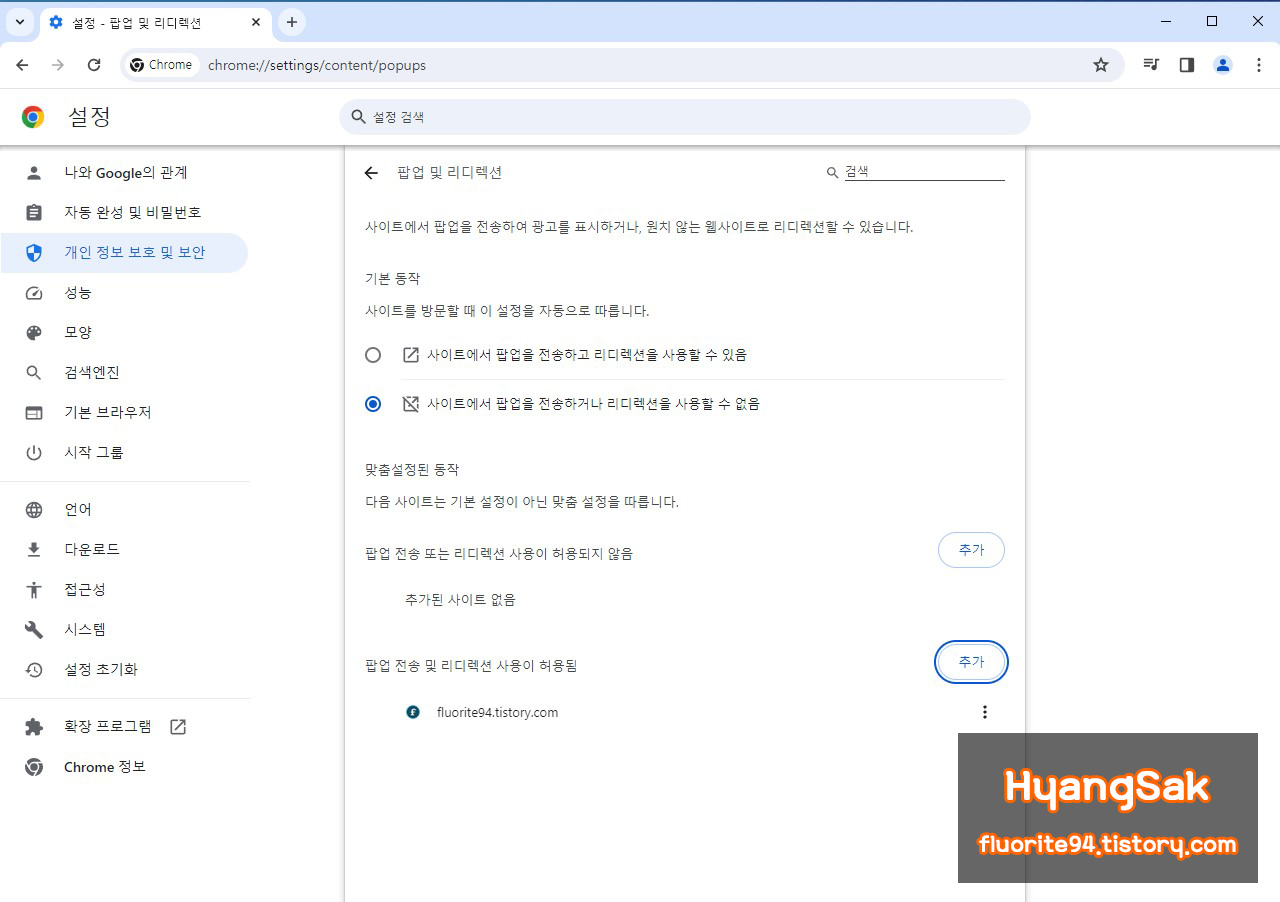
이번에는 모바일에서 설정하는 방법에 대해 알아보겠습니다.

모바일에서 크롬 앱을 실행한 다음 상단에 [더 보기]를 누르고 [설정]에 들어갑니다.

설정에 들어와서 아래에 있는 [사이트 설정]에 들어간 다음 [팝업 및 리디렉션]을 찾아 들어갑니다.

여기서 팝업 및 리디렉션이 차단되어 있는 것을 허용으로 변경해 주시면 됩니다.
'tip > computer' 카테고리의 다른 글
| 구글 크롬 설정 초기화하는 방법, 재설치하는 방법 (0) | 2023.12.01 |
|---|---|
| 한컴오피스 한글파일 워터마크 삽입하는 방법 (0) | 2023.11.30 |
| 한컴오피스 한글 빨간 줄 없애기 (0) | 2023.05.30 |
| 한컴오피스 한글 읽기전용 해제 및 배포용 문서 만드는 방법 (0) | 2023.05.26 |
| 한컴오피스 한글 최근 문서 목록 삭제하는 방법 (0) | 2023.05.24 |
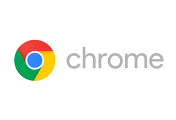
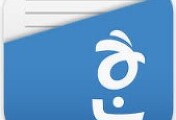


댓글